怎么关闭pc防火墙 关闭Win10系统防火墙的方法
在如今网络安全威胁日益严重的背景下,PC防火墙成为保护个人电脑安全的重要工具之一,有时我们可能需要关闭防火墙,以便进行某些特定操作或安装软件。对于使用Win10系统的用户而言,关闭系统防火墙并非难事。接下来我们将介绍一些简单易行的方法,帮助您快速关闭Win10系统的防火墙,以满足个人需求。无论是为了解决网络连接问题还是优化软件安装体验,关闭防火墙都是一项必要且实用的技能。
操作方法:
1.以Win10系统为例,在Win10系统桌面上找到计算机图标,对其击右键。

2.在弹出的右键菜单中,选择“属性”菜单项,打开计算机属性设置页面。
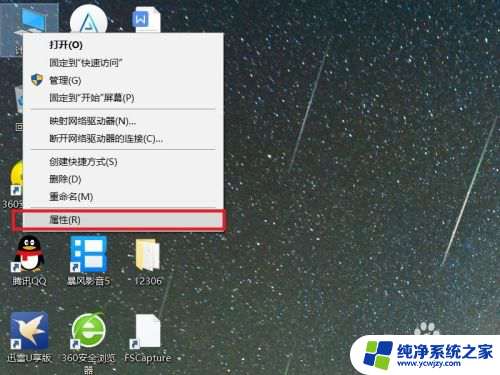
3.在打开的计算机属性页面中,点击页面左侧“控制面板主页”链接,进入控制面板主页面。
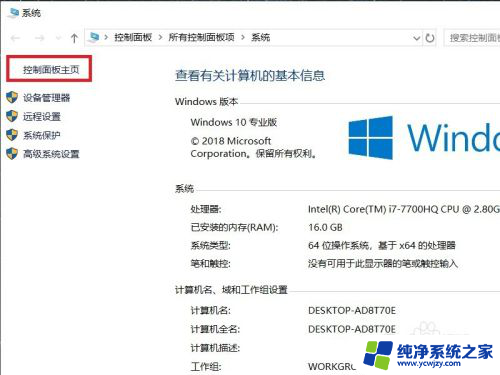
4.在打开的控制面板页面中,找到Windows Defender防火墙功能设置项。
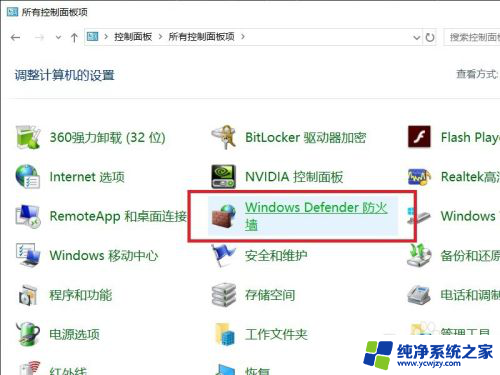
5.接下来,在打开的页面中,点击页面左侧中的“启用或关闭Windows Defnder防火墙”按钮。
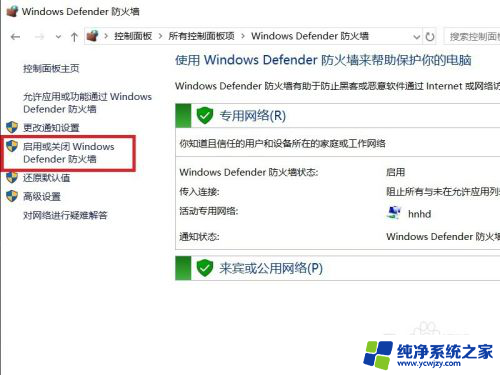
6.在打开的页面中,查看当前Windows防火墙的设置项。点击勾选“关闭Windows Defnder防火墙”按钮。
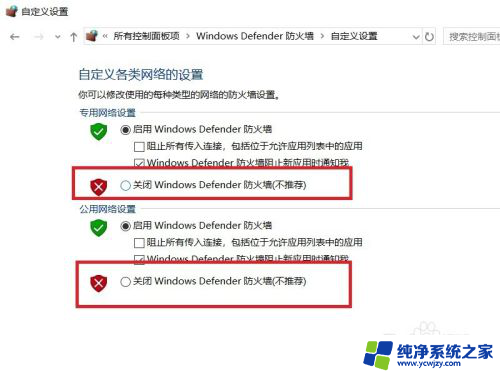
7.需要注意的是,无论是专用网络还是公用网络。都需要单独进行防火墙的关闭设置,对这两个网络同时点击关闭按钮。
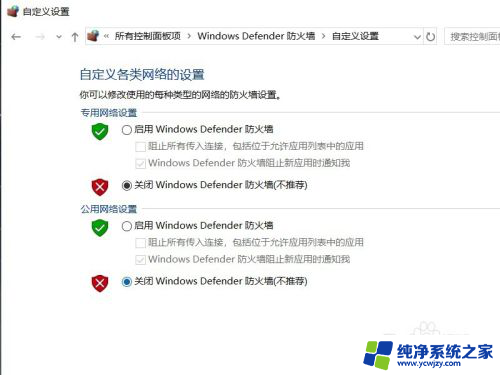
8.设置完成之后,点击页面底部“确定”按钮,来保存当前的防火墙功能设置。
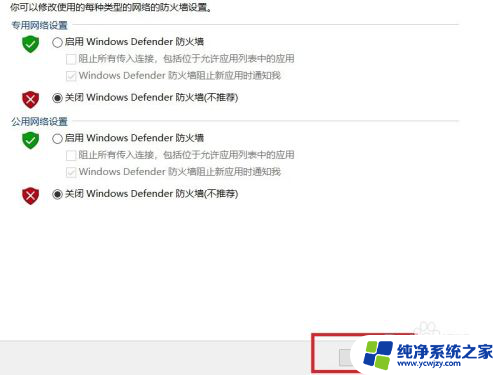
9.最后,返回到Windows Defender防火墙页面中,可以看到页面显示防火墙功能均处于关闭状态。
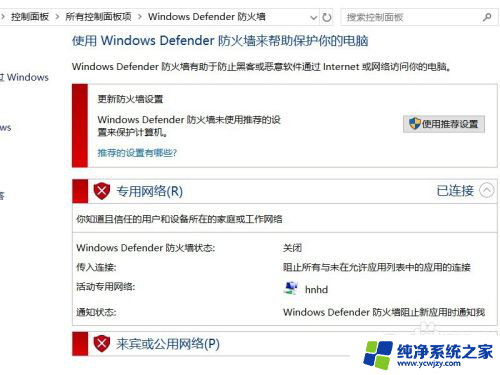
以上是如何关闭PC防火墙的全部内容,如果有不了解的用户,可以按照小编的方法进行操作,希望能够帮助到大家。
怎么关闭pc防火墙 关闭Win10系统防火墙的方法相关教程
- 怎样关闭电脑的防火墙 Win10系统防火墙关闭方法
- win10防火墙怎么彻底关闭 Win10系统防火墙关闭方法详解
- windows10系统关闭防火墙 Win10系统防火墙关闭方法
- 怎么彻底关闭windows防火墙 Win10系统防火墙关闭方法
- win10电脑关闭防火墙 Win10系统关闭防火墙的步骤
- win10防火墙已关闭通知 禁用Win10防火墙关闭通知的方法
- 电脑中防火墙怎么关闭 Win10系统关闭防火墙步骤
- win10怎样彻底关闭防火墙 Win10系统如何关闭防火墙
- 关闭win10自带防火墙 Win10系统防火墙关闭步骤
- win10 如何关闭防火墙 Win10防火墙关闭方法
- win10没有文本文档
- windows不能搜索
- 微软正版激活码可以激活几次
- 电脑上宽带连接在哪里
- win10怎么修改时间
- 搜一下录音机
win10系统教程推荐
win10系统推荐